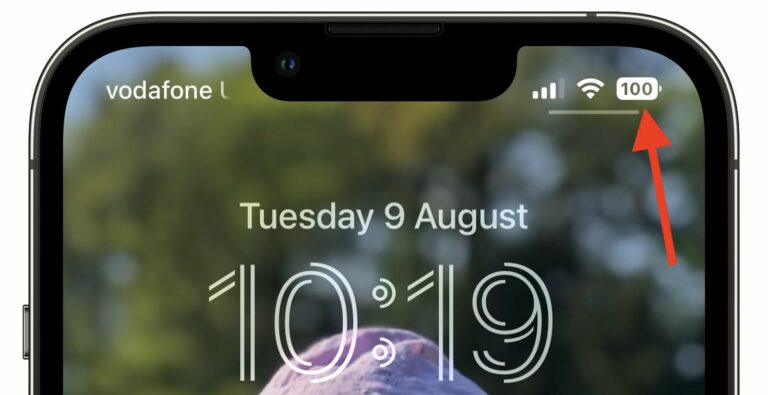iOS 16 : Comment afficher le pourcentage de batterie de l’iPhone dans la barre d’état
Dans iOS 16, qui est encore en version bêta, Apple Introduit une option qui vous permet d’afficher le pourcentage exact de la batterie restante de votre iPhone dans la barre d’état, même si votre modèle a Face ID. Cet article explique comment cela fonctionne dans iOS 16 Beta 5.
Jusque-là, l’option d’affichage du pourcentage de batterie dans la barre d’état n’était disponible que sur les modèles pré-iPhone X et sur les modèles iPhone SE sans encoche, et l’espace en haut de l’écran n’était pas précieux.
Si vous avez un iPhone plus récent avec Face ID exécutant iOS 15, l’icône de la batterie affichera un visuel du niveau de la batterie, mais elle ne fournit pas de pourcentage spécifique, vous devrez donc glisser vers le centre de contrôle ou utiliser la batterie widget pour voir le pourcentage restant.
Tout a changé dans iOS 16, et l’indicateur de pourcentage de la barre d’état fonctionne désormais sur les nouveaux iPhones avec une encoche, mais pas sur tous les modèles.
Dans iOS 16 Beta 5, des options de niveau de batterie sont disponibles pour les modèles iPhone 12 et iPhone 13, Sauf iPhone 12 mini et iPhone 13 mini 5,4 poucesIl fonctionne également sur iPhone X, iPhone XS et iPhone 11 Pro/Max, mais Pas l’iPhone 11 ou l’iPhone XR standardOn ne sait pas pourquoi tous les iPhones avec une encoche ne prennent pas en charge la fonctionnalité, cela pourrait changer à l’avenir avec la sortie d’iOS 16 en septembre, mais c’est comme ça pour le moment.
Si votre iPhone a Face ID exécutant iOS 16 Beta 5 ou version ultérieure, voici comment activer l’indicateur de pourcentage.
- Ouvert d’installation sur votre iPhone.
- faites défiler vers le bas et cliquez La batterie.
- allumer pourcentage de batterie.
Tout est ici. Vous verrez maintenant le niveau de batterie spécifique dans l’icône de la batterie sur l’écran de verrouillage et l’écran d’accueil, afin que vous puissiez voir l’état de la batterie en un coup d’œil.
L’icône de la batterie changera de couleur en fonction de l’état de la batterie et de la couleur du fond d’écran de l’iPhone. Par exemple, pendant la charge, l’icône de la batterie devient verte et affiche un indicateur de charge. Lorsque la charge est inférieure à 20 %, l’icône de la batterie devient rouge.
Ne vous inquiétez pas si votre iPhone ne prend pas en charge la nouvelle option – vous pouvez toujours vérifier le niveau exact de la batterie en utilisant quelques autres méthodes.